티스토리 뷰
[비주얼 스튜디오(visual studio) 2019 설치 하기]
오늘은 비쥬얼 스튜디오를 무료로 설치하는 방법에대해 설명드리겠습니다~!
[visual studio 설치 파일 다운로드]
https://visualstudio.microsoft.com/ko/
Visual Studio IDE, 코드 편집기, Azure DevOps 및 App Center - Visual Studio
Visual Studio 개발자 도구 및 서비스로 모든 플랫폼에서 어떤 언어로든 앱 개발을 쉽게 할 수 있습니다. Mac 및 Windows 코드 편집기, IDE 또는 Azure DevOps를 체험해 보세요.
visualstudio.microsoft.com
먼저 비주얼 스튜디오 설치 파일을 다운로드하기 위해서
위의 링크로 들어가줍니다.
위의 링크로 들어가면 아래 그림 같은 화면을 보실 수 있습니다.
사용자의 컴퓨터에서 무료로 비주얼 스튜디오를 사용하시려면
visual studio 다운로드를 클릭해 주시고
Community 2019를 선택하시면 됩니다.

그러면 설치를 할 수 있는 메시지 박스가 뜨는데
이 박스에서 실행을 눌러주시면 됩니다.
실행이 완료되면 아래와 같은 Visual studo instraller 화면이 나오게 됩니다.

계속을 눌러주시면 아래와 같은 화면이 나오게 됩니다.

위의 instraller가 설치 완료되면
항목을 선택하는 화면이 나오게되는데
원하는 작업에 맞는 프로그램을 설치하기 위해
항목 선택하는 방법에대해 설명드리겠습니다.
[항목 선택하기]
기본적으로 C++를 사용한 데스크톱 개발에 체크가 되어있는데
만약 안돼 있으시면 C++를 사용한 데스크톱 개발을 체크해주시면 됩니다.
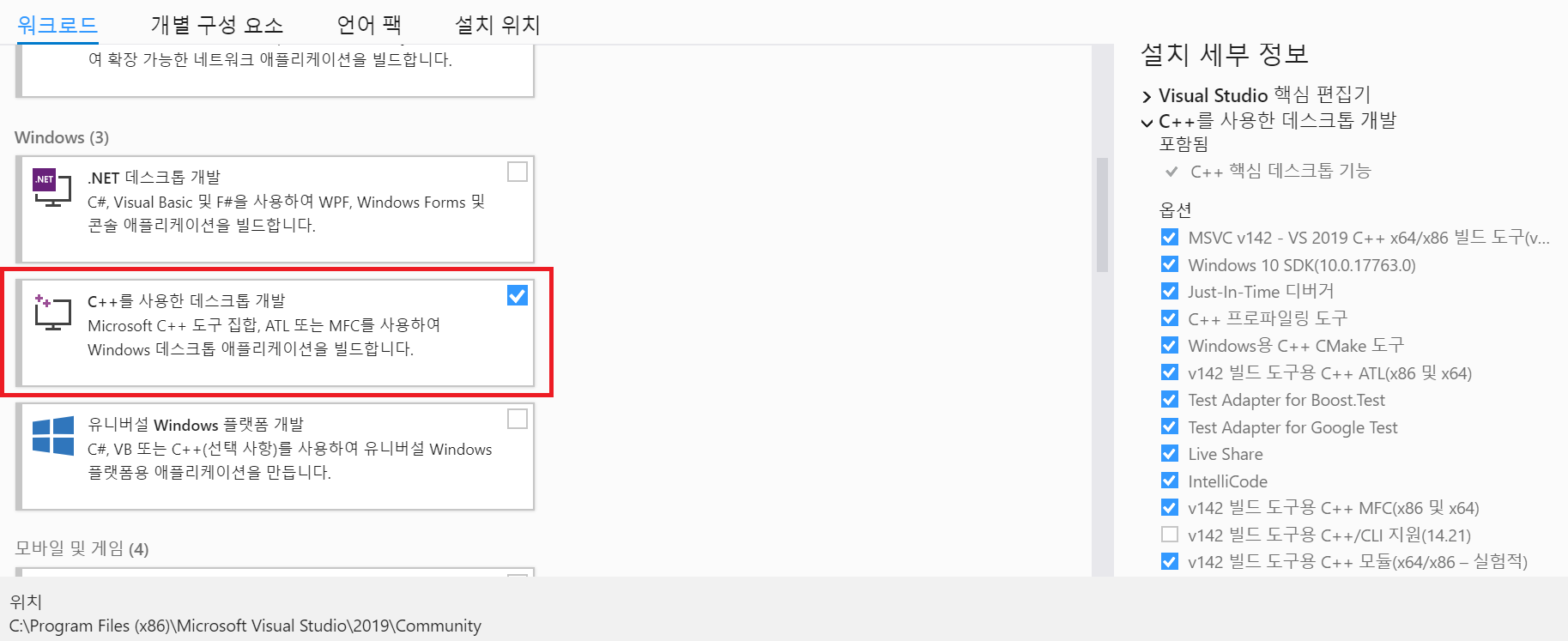
다음으로 오른쪽에 있는 설치 세부 정보의
설치 항목을 선택해보겠습니다.
간단한 c/c++공부를 하기 위해서는 아래와 같이 설정하셔서
설치 용량을 최소화해 설치하셔도 됩니다.
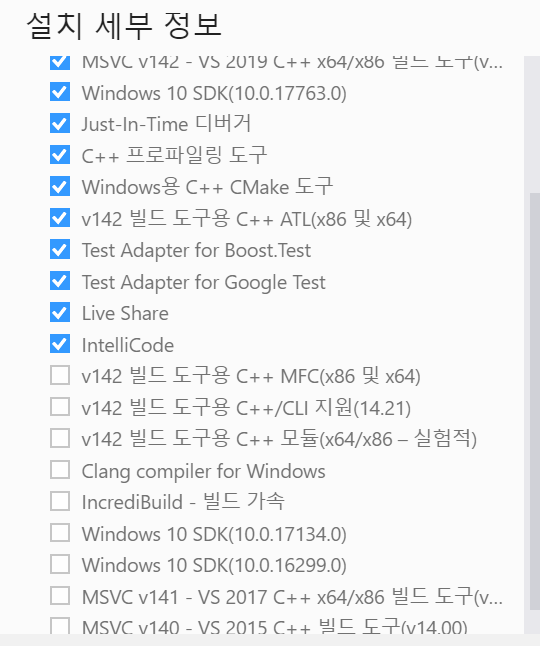
그렇지만 저는 window 응용프로그램과 MFC를 사용할 것이기 때문에
아래와 같이
v142 빌드 도구용 C++ MFC와 빌드 도구용 C++모듈, Windows 10 SDK를 선택했습니다.

그리고 MSVC v141 - VS 2017 C++ 빌드 도구와
MSVC v140 - VS 2015 C++ 빌드 도구는
비주얼 스튜디오 2019에서 2015와 2017 형식으로 컴파일할 때 사용됩니다.
위와 같이 원하는 설치 항목을 선택해주셨으면
설치 버튼을 눌러 설치를 시작시킵니다.
여기서 부터의 설치 진행시간이 네트워크 환경에 따라 차이가 있겠지만
시간이 어느정도 걸릴 수도 있습니다.
설치가 완료되면 아래와 같은 화면이 나오게 되는데
로그인을 안 하셔도 사용하실 수 있지만
30일(?)인가 정확히 기억은 안 나지만
기간 안에 회원가입과 로그인을 해주셔야지 계속 사용하실 수 있습니다.

이후 새 프로젝트를 만들어서 원하는 프로그램을 만드시면 되겠습니다~!
혹시 MFC 프로그램을 만드시고 싶은 분은
아래의 링크로 들어가시면 프로젝트 만드는 방법을 보실 수 있습니다~:)
C++ MFC 프로그래밍 시작하기
[MFC] MFC는 Microsoft Foundation Class의 약자로 Microsoft에서 개발자들을 위해 클래스들을 편리하게 사용할 수 있도록 만든 라이브러리입니다. [MFC 프로젝트 생성하기!] 앞으로 MFC를 사용해 예제를 하나하나..
jeak.tistory.com
이상 비주얼 스튜디오 2019 설치 방법에 대해 설명드렸습니다.
'프로그래밍 > c 언어' 카테고리의 다른 글
| c언어 - 반복문(for문) 예제 (0) | 2020.01.28 |
|---|---|
| C언어 - 조건문(if문) 예제 (0) | 2020.01.27 |
| 정렬 알고리즘 - 삽입 정렬[Insert sort] (0) | 2020.01.22 |
| 정렬 알고리즘 - 선택 정렬[ Selection Sorting ] (0) | 2020.01.20 |
| 정렬 알고리즘 - 버블 정렬(Bubble Sort) (0) | 2020.01.18 |